Обои Синева в paint.net
Синева
Урок простой и всего из двух красок: белой и голубой.

Нам нужна фотография неба, например:

Ставим ее на белый фон и чуть-чуть поднимаем. Берем кисточку с большим диаметром и рисуем вот такие облака на новом слое.
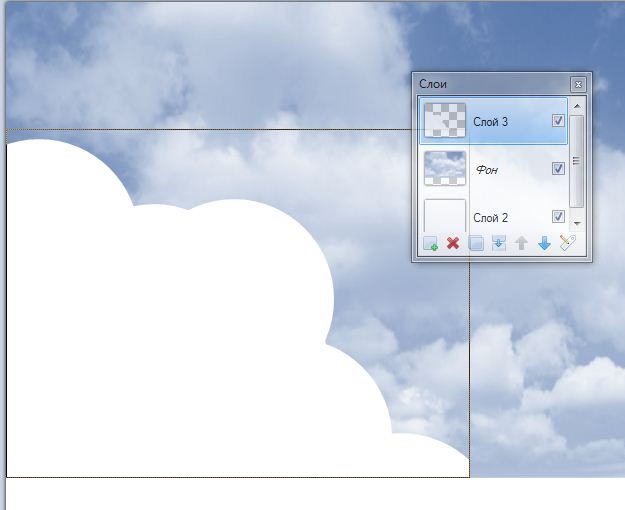
Выделяем облако палочкой и заполняем линейным градиентом в режиме цветности белой и простой голубой краской
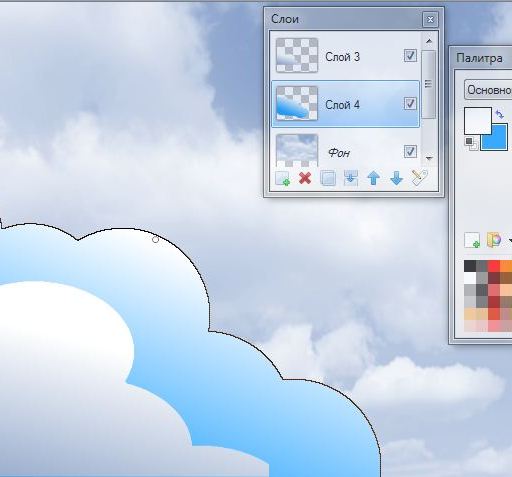
И нажимаем на вот такую штуку в разделе коррекция цвета:
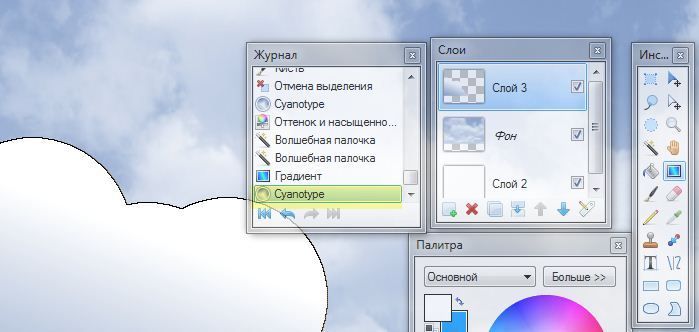
Она окрашивает автоматически вот в такой необычный тон, таким же образом рисуем три облака на раздельных слоях.
Большое, среднее и поменьше.
Каждое красим от угла градиентом и ставим друг за другом.
Применяем к каждому облачку эффект тень с такой настройкой:
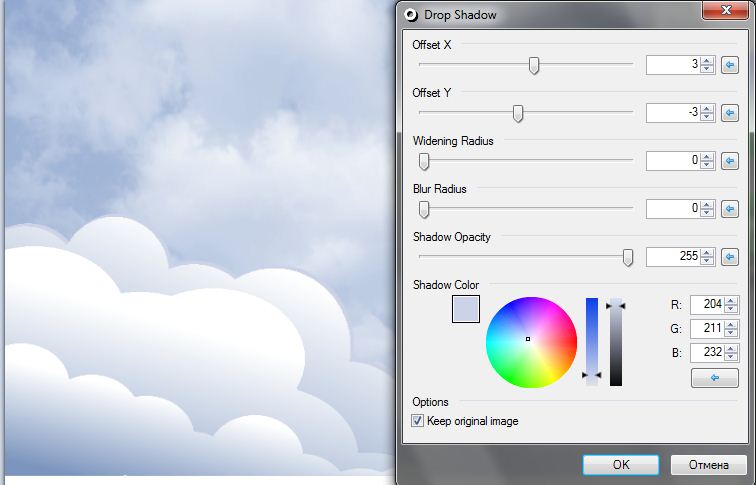
Создам новый слой, ставим на палитре белую основную и полностью прозрачную дополнительную краску
И идем в узоры, рисуем лучи света:
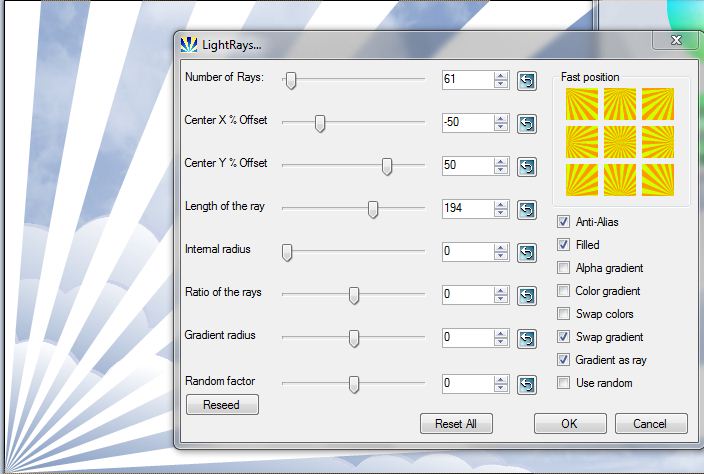
Делаем слой с лучами прозрачным до половины и применяем к ним плагин:
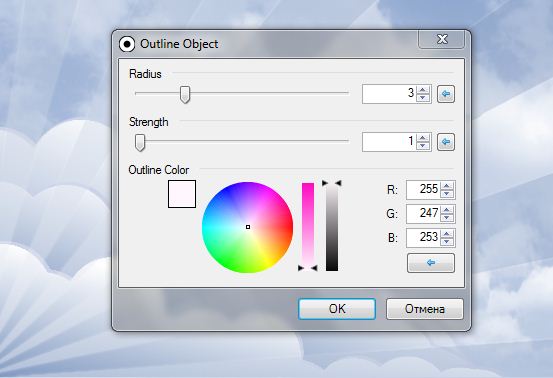
И тень
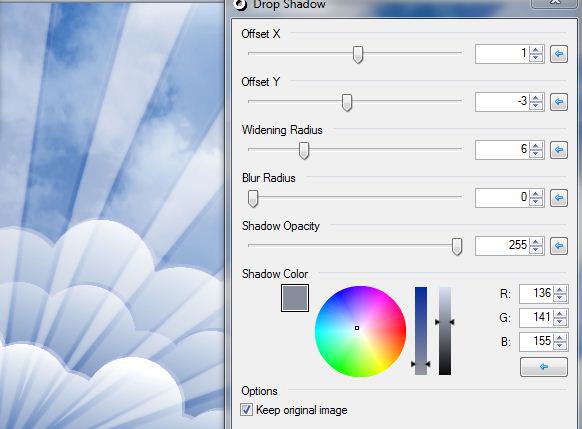
Теперь опускаемся на белый фон, выделяем участок и заполняем его таким же градиентом как и облака, только не от угла, а сверху вниз:
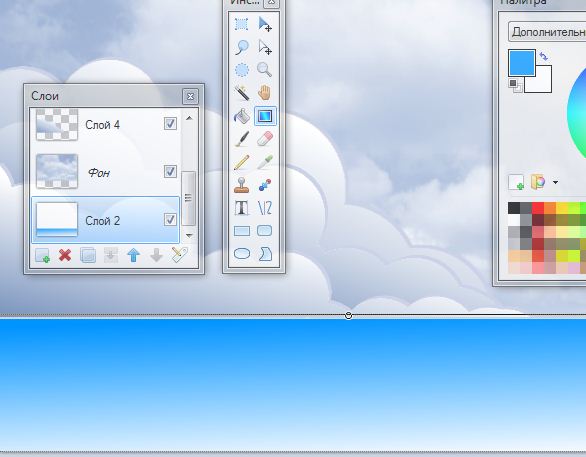
И нажимаем на туже функцию цветовой коррекции, окрашиваем
Делаем отражение.
Копируем слой с векторными облаками, переворачиваем их и уменьшаем прозрачность:
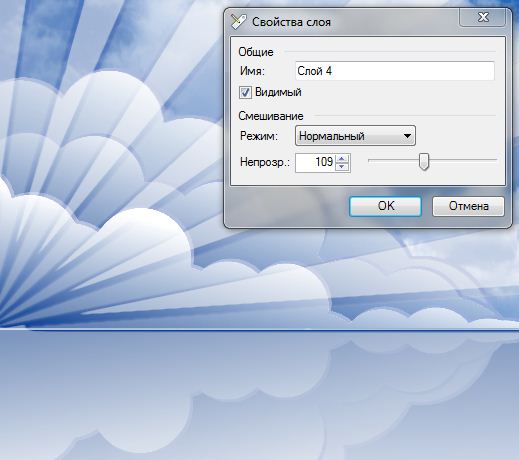
Так же и лучи, только потом еще и наносим их градиентом, чтобы отражение не было резким:

Чуть-чуть спускаем синюю линию у верхних, основных лучей, чтобы была видна кромка
Выделяем так чтобы кромка была аккуратно сверху выделена, а низ слегка размоем гауссом.
Получится синяя чернильная полоска под рисунком.
Надпись: как сделать надпись для урока синева подробно описано здесь.
Копируем слой с небом, вырезаем кусочек и над ним делаем белую надпись
Выделяем ее, переходим на небо и вырезаем надпись из неба.
Так же нажимаем на кнопку чернильной окраски (то же что и облака) только потом немного придадим синевы
и насыщенности в простой коррекции цвета
Белый ставим сверху, немного сдвигаем и прорезаем градиентом полоску.
Объединяем, копируем еще раз и придаем свойство слоя:

И опять объединяем.
Еше раз пройдемся по общему рисунку, настроим цвета по вкусу (оттенки, синеву и прочее)
Это уже как хотите, а для изменения цвета куча всяких возможностей.
Только придерживайтесь тематики и цветовой гаммы, а то будет разнобой.
И вот такие обои получатся!
Так же рекомендую посмотреть уроки близкой тематики Летние обои
